Hola a tod@s
En este nuevo post continuando con Veeam Backup para Nutanix AHV 2.1, veremos con realizar un job de respaldo y realizar una recuperación de una máquina.
Cómo funcionan los job de backup
Al iniciar un trabajo de copia de seguridad en la consola web de AHV Backup Proxy, ocurre lo siguiente:
- La consola web envía los datos de configuración del trabajo de copia de seguridad al proxy de copia de seguridad de AHV.
- AHV Backup Proxy inicia un trabajo de backup y reenvía los datos de la sesión de backup a Veeam Backup & Replication.
- AHV Backup Proxy se conecta al clúster de AHV a través de la API REST de Nutanix y toma una instantánea de las máquinas virtuales o un PD agregado al trabajo.
- AHV Backup Proxy crea un grupo de volúmenes (VG) en el clúster de AHV, monta discos de VM a través de iSCSI y recupera datos de VM a nivel de bloque.
- Veeam Data Mover comprime y deduplica los datos de vm y los reenvía al repositorio de backup en el formato propietario de Veeam.

Limitaciones del clúster AHV de Nutanix
Tenga en cuenta las siguientes limitaciones en el lado de Nutanix Controller VM (CVM):
- El CVM de Nutanix no puede ser respaldado por AHV Backup Proxy.
- Si aumenta el número de tareas de copia de seguridad simultáneas, los trabajos de copia de seguridad pueden fallar debido a las limitaciones de recursos de CVM. El CVM de cada nodo del clúster puede necesitar recursos adicionales.
Creación de job de respaldo
Ya con el plugin instalado de Nutanix, vamos a la ruta: Home > Backup Job > Nutanix.

Se nos abrirá el panel de AHV Backup Proxy web console, donde tendemos que configurar un nombre para nuestro job y el tipo.

Pulsamos sobre “Add” para agregar las maquinas que respaldaremos.

Seleccionamos de la lista de máquinas virtuales, cuál será la que respaldaremos.

En mi caso tengo una máquina de prueba que usaré para este laboratorio.

Especificamos el número de puntos de restauración que deseamos conservar.

Definimos la programación para el job de respaldo.

Activamos la casilla “Run job when I click Finish” para comenzar el job al finalizar el asistente.

Vemos como se ejecuta el job de respaldo.

Restauración de una máquina virtual
Antes de iniciar el proceso de restauración de máquinas virtuales AHV, debemos tener en cuenta lo siguiente:
- Puede restaurar máquinas virtuales en clústeres de Nutanix AHV desde las siguientes backup:
- Backup de VM creadas con AHV Backup Proxy
- Snapshot de VM creados con AHV Backup Proxy
- Backups de VMware vSphere VM creados con Veeam Backup & Replication o Veeam Agent for Windows/Linux
- Backups de Microsoft Hyper-V VM creados con Veeam Backup & Replication o Veeam Agent para Windows/Linux
- Backups de máquinas físicas creadas con Veeam Agent for Windows o Veeam Agent for Linux
- Backups VeeamZIP
- Backups de instancias EC2 y máquinas virtuales de Microsoft Azure creadas mediante trabajos de copia de seguridad
- SureBackup no es compatible con los backup creados por AHV Backup Proxy.
- Si restauramos desde un backup de una máquina virtual VMware, Hyper-V o desde un backup creado por Veeam Agent, la máquina virtual restaurada puede tener problemas de conexión de red. Para resolver el problema, debe instalar Nutanix Guest Tools en la máquina virtual restaurada.
- Cuando restauramos desde backups de VMware vSphere y Microsoft Hyper-V VM backups creados por Veeam Backup & Replication o Veeam Agents, la VM restaurada tiene recursos de hardware predeterminados: 1 núcleo de CPU, 1 GB de RAM. Puede cambiar los valores predeterminados en la configuración de la máquina virtual restaurada.
- Dentro de una sesión de restauración, los discos de VM se restauran secuencialmente.
Para este laboratorio realizaré la restauración de la máquina virtual que respaldamos en pasos anteriores. Lo realizare desde el panel de AHV Backup Proxy web console. Para esto vamos a Protected VMs > my VM.

Seleccionamos el punto de restauración y pulsamos sobre “Restore“.

Vemos detalles de la maquina y el punto de restauración de esta.

Para esta demostración elegiré la opción de restaurar mi VM en una localización diferente.

Cambiamos el nombre de la máquina, pulsando sobre “Name“.

Selecciono la opción de “add suffix“.
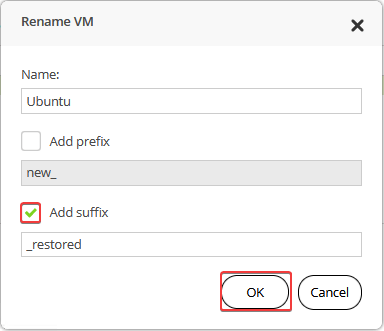
Ya con el nombre modificado, podemos continuar.

Como estamos restaurando a partir de un snapshot, no nos permite asignar una nueva red, solo podemos optar por desconectar la red original.

Agregamos una razón por la cual estamos realizando la recuperación (Opcional).

Vemos un resumen de los datos seleccionados y marcamos la casilla “Power on VM after restoring“. Finalizamos el wizard pulsando “Finish“.

Esperamos que termine la restauración.

Si nos vamos a la consola de Nutanix, podremos ver que ya tenemos nuestra VM restaurada. Así de fácil es respaldar y recuperar maquinas usando Veeam Backup con la integración con Nutanix.

Bonus extra
Con la nueva actualización a Veeam Backup & Replication 11a, ahora tenemos disponible Veeam Backup for Nutanix AHV 3.0. Si queremos actualizar nuestra versión de Nutanix AHV, tendremos que tener Veeam Backup & Replication 11a, versiones anteriores no son compatibles.
Novedades
Las nuevas novedades de Veeam Backup for Nutanix AHV 3.0 son las siguientes:
- Soporte de Nutanix OS: Veeam Backup for Nutanix AHV ahora soporta las versiones 5.5.x hasta 6.0.x.
- Recuperación instantánea: Con el nuevo Veeam Backup for Nutanix AHV v3, Veeam amplía su funcionalidad patentada de recuperación instantánea a hipervisores adicionales. Ahora puede recuperar instantáneamente backups a nivel de imagen creados por CUALQUIER producto veeam en una VM Nutanix AHV para la recuperación snapshot ante desastres de cualquier carga de trabajo en la nube, virtual o física. Esta funcionalidad requiere Nutanix AHV 6.0 o posterior.
- Configuración del proxy de copia de seguridad de AHV: Se ha agregado la capacidad de restaurar la configuración del proxy de copia de seguridad de AHV desde la consola web.
- Restauración completa de VM: Simplificación de la restauración de máquinas virtuales con el arranque seguro habilitado para reducir la necesidad de acciones adicionales del usuario.
- Dispositivo proxy AHV: El sistema operativo se ha actualizado a Ubuntu 18.04 y .NET Core se ha actualizado a 3.1.
Podemos ver el Release Note en el siguiente link.
Espero que esta información pueda ser de ayuda, y cualquier duda o sugerencia la dejan en los comentarios. Saludos.

